SSD 드라이브는 기존 HDD와 기존 HDD를 천천히 교체하고 있으며 대부분의 새 컴퓨터는 이제이 새로운 유형의 드라이브를 사용합니다. 그러나 이것들은 문제가 아닙니다. 이 드라이브를 사용하는 동안 겪을 수있는 문제 중 하나는 컴퓨터의 SSD가 나타나지 않습니다 입니다.
이러한 경우 새로 구입 한 SSD에 액세스 할 수 없습니다 어디에도 나타나지 않는 것 같습니다. 파일 탐색기, 명령 프롬프트 및 디스크 관리에도 표시되지 않습니다.

실제로 새 SSD가 표시되지 않도록 수정하기 위해 수행 할 수있는 몇 가지 작업이 있습니다.
컴퓨터에서 다른 드라이브 분리
SSD가 BIOS 및 기본 운영 체제 인터페이스에 나타나지 않으면 가장 먼저 컴퓨터에서 다른 모든 드라이브를 분리하는 것이 좋습니다. 그것이 할 일은 파일 탐색기에 마운트 할 드라이브에 대해 컴퓨터가 혼동되지 않도록하는 것입니다.

컴퓨터에 연결된 다른 드라이브에 문제가있는 경우 그것도 해결해야합니다. 컴퓨터에 SSD 문제가있는 경우에만 수행하면되며, 일단 수정되면 다른 드라이브를 다시 연결하고 컴퓨터에서 액세스 할 수 있습니다.
SSD 표시 확인 BIOS에서
운영 체제에 문제가 발생하여 컴퓨터에 새 SSD가 표시되지 않는 이유가있을 수 있습니다. 컴퓨터가 실제로 드라이브를 인식하는지 확인하는 방법 중 하나는 BIOS 메뉴를 사용하는 것입니다.
In_content_1 all : [300x250] / dfp : [640x360]->컴퓨터의 BIOS를 열고 SSD 드라이브가 표시되는지 확인할 수 있습니다.
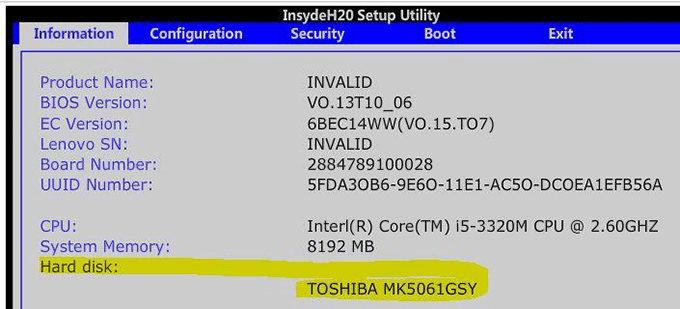
라이브 Linux 배포판을 사용하여 SSD가 표시되는지 확인
라이브 Linux 배포판은 CD, DVD 또는 USB 플래시 드라이브에있는 운영 체제입니다. 이 매체를 사용하여 컴퓨터에 전체 운영 체제를로드 한 다음 시스템의 모든 기능을 사용할 수 있습니다.

현재 시스템에 문제가 있다고 생각되면 라이브 리눅스 드라이브 만들기 하여 컴퓨터를 부팅하는 것이 좋습니다. 부팅되면 SSD가 기본 인터페이스에 표시되는 것을 볼 수 있습니다.
만일 경우 운영 체제에 문제가있을 수 있습니다. 표시되지 않으면 SSD 드라이브에 문제가있는 것이므로 추가 확인이 필요합니다.
SSD 드라이브 포맷
컴퓨터에 연결하려는 드라이브가 새 드라이브 인 경우 파일 탐색기와 같은 유틸리티에 표시되기 전에 올바른 형식인지 확인하십시오. 컴퓨터의 내장 디스크 관리 도구를 사용하여 드라이브를 포맷 할 수 있습니다.
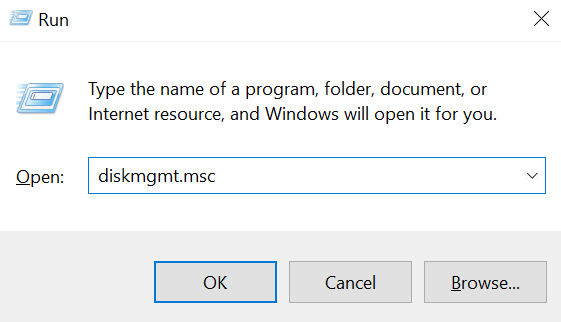
스토리지 컨트롤러 드라이버 업데이트
오래된 스토리지 컨트롤러 드라이버도 여기에 해당 할 수 있으며 최신 버전으로 업데이트해야합니다. SSD가 표시되지 않는 문제에 직면하고 있기 때문에 문제가 해결되는지 확인하는 것은 드라이버 업데이트 의 가치가 있습니다.
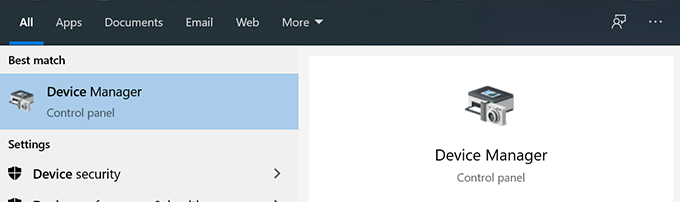
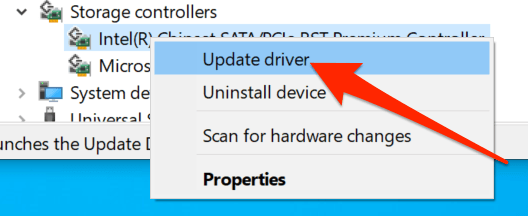
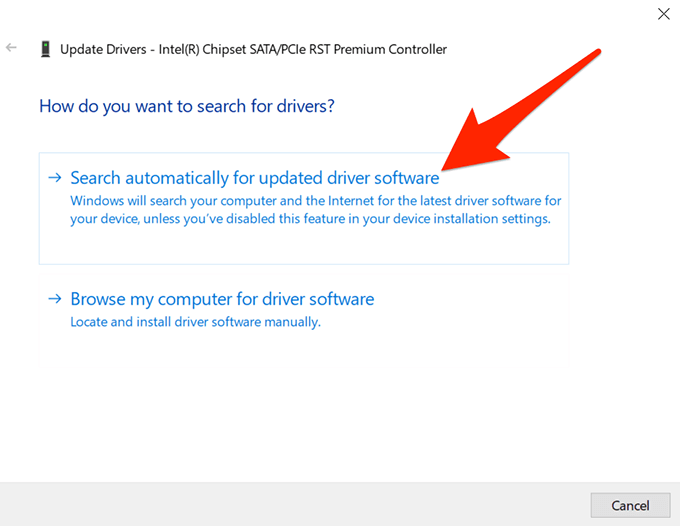
하드웨어 및 장치 문제 해결사 사용
Windows 컴퓨터에는 실제로 문제를 해결할 수있는 기능이 포함되어 있습니다 하드웨어 장치와 함께. 자동으로 문제를 찾고 컴퓨터에서 문제를 해결하는 방법에 대한 제안을 제공합니다.
문제 해결사는 설정 및 제어판에 있어야합니다. 그러나 찾을 수 없으므로 명령 프롬프트 방법을 사용하여 열었습니다.
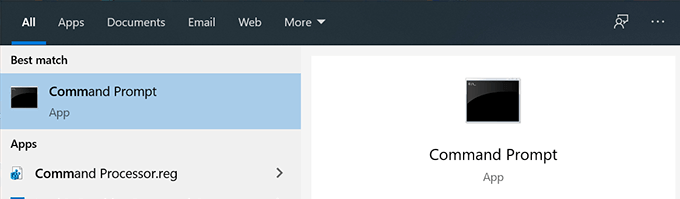
msdt.exe -id DeviceDiagnostic
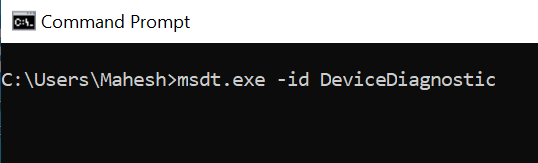
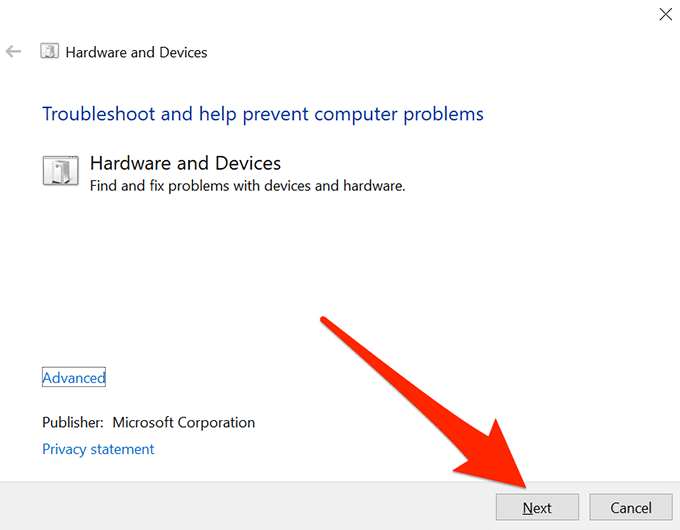
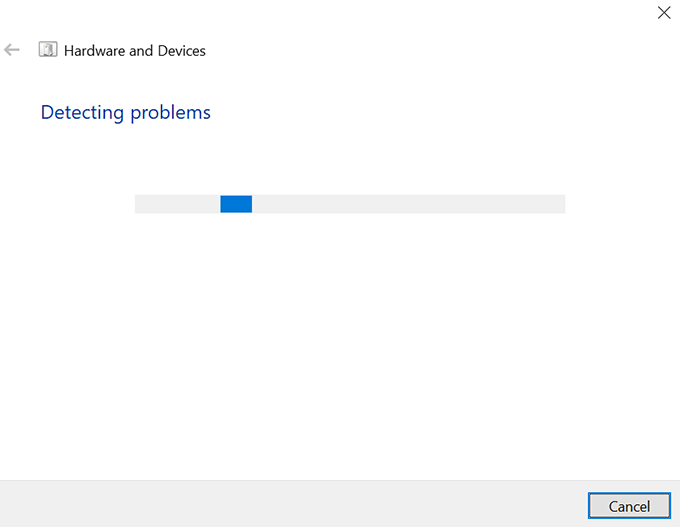
메모리 문제 수정 컴퓨터
컴퓨터의 메모리 문제 로 인해 SSD가 컴퓨터에 나타나지 않는 등의 문제가 발생할 수 있습니다. 다행히 Windows에는 이러한 오류를 확인하고 컴퓨터에서 수정할 수있는 도구가 있습니다.
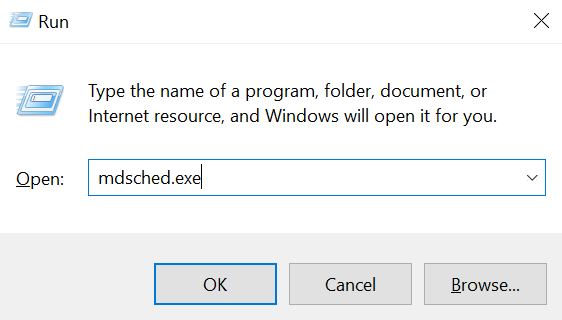
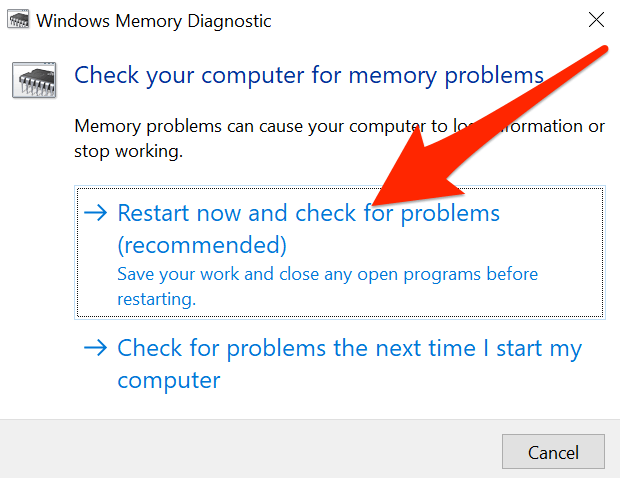
컴퓨터가 새로 구입 한 SSD 드라이브 을 인식하지 못합니다. 그러나 위에서 설명한대로 문제를 해결할 수있는 방법이 있으며 드라이브를 컴퓨터에 표시하는 데 도움이되기를 바랍니다.
문제를 해결하는 데 도움이 되었으면 알려 주시기 바랍니다. 아래 의견에.